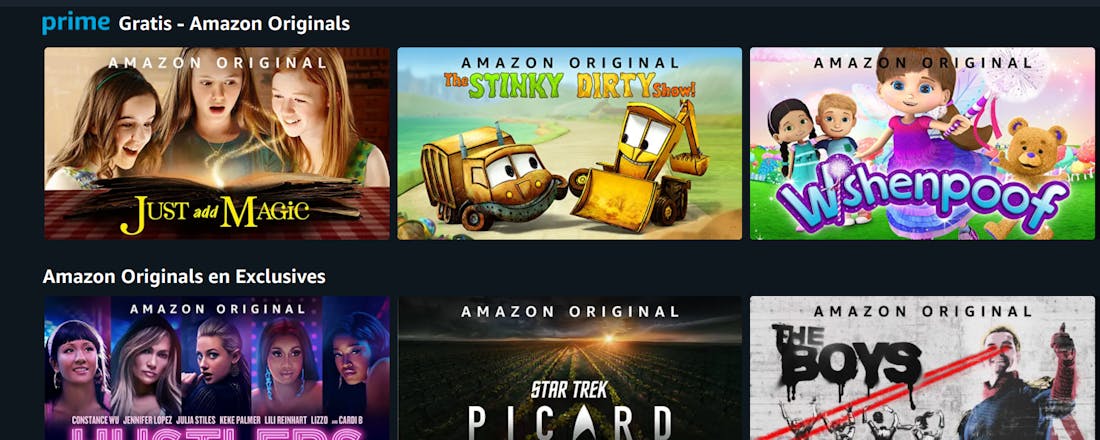Zo kijk je Amazon Prime Video op je tv
Amazon Prime Video is het antwoord van Amazon op onder meer Netflix en Disney+. Met de streamingdienst kun je geweldige series en films kijken tegen een klein prijsje. Bovendien hangen er nog allemaal extra's aan een Prime-abonnement. Hoe kijk je Amazon Prime Video op je tv?
Amazon Prime Video is de streamingdienst van Amazon die je ‘gratis’ krijgt bij je Amazon Prime-abonnement. Dit Prime-abonnement is vooral bedoeld voor mensen die gratis verzending willen als ze shoppen op Amazon, maar er komen voordelen bij zoals Amazon Prime Video, voordeeltjes op de gamestreamingdienst Twitch en gratis foto-opslag in de cloud.
Het grootste nadeel van Amazon Prime is dat het geld kost, want je betaalt maandelijks voor deze dienst. Je kunt eerst een maand gratis gebruikmaken van Prime, maar vervolgens betaal je 2,99 euro per maand. Een interessant bedrag, want het ligt lager dan zowel Netflix als Disney+. Bovendien is Amazon Prime dus niet alleen de video-streamingdienst.
Er staat ontzettend veel content op, waaronder sterke Amazon Original-series of geliefde films van vroeger en nu. We hebben al eerder een aantal goede series aangeraden, maar je kunt er ook grote films op zien als Hustlers, Vice, Fast & Furious, Booksmart, The Green Book, de Harry Potter-films en veel meer. Kortom, het is een zeer fijne bijkomstigheid als je veel winkel op Amazon, maar er zijn ook veel mensen die helemaal niet op Amazon winkelen en juist door de streamingdienst een abonnement hebben genomen.
Amazon Prime Video op je smart-tv
Je wil die streamingdienst natuurlijk wel kunnen kijken en dan het liefst op je grote televisiescherm thuis. Het is over het algemeen vrij makkelijk om Amazon Prime Video te benaderen op je televisie, maar het hangt er wel vanaf wat voor televisie je hebt. Met een smart-tv is het slechts een kwestie van een app opzoeken, downloaden, inloggen met je Amazon-account en je kunt beginnen met kijken. Je blijft daarna ingelogd in de app, dus je kunt elke keer op je televisie die app weer aanklikken en verder kijken.
Amazon Prime Video via Chromecast of Apple TV
Heb je echter geen smart tv, dan zijn er ook nog andere manieren om Amazon Prime Video te zien: dat kan bijvoorbeeld door gebruik te maken van een smartphone en Chromecast. Je kunt Amazon Prime Video ook kijken op je smartphone, waarvoor je de app kunt downloaden. Als je een Chromecast-apparaatje op je televisie installeert (er is hiervoor wel een HDMI-port nodig), dan kun je door het ‘chromecast’-icoon aan te tikken in de Amazon Prime Video-app. Hetzelfde geldt voor Apple TV, dat in principe als de ‘chromecast’ voor iPhone geldt.
Het aansluiten van een Chromecast werkt erg eenvoudig. Het maakt in principe ook niet uit welke generatie Chromecast je hebt. Ook de ChromeCast Ultra, die 4K-beelden en HDR streamt sluit je op dezelfde manier aan. In dit artikel leggen we uit hoe je een Chromecast aansluit en instelt.
Amazon Prime Video via je laptop
Je kunt ook de Chrome-browser op een laptop of computer gebruiken om naar een Chromecast te streamen. Aangezien Amazon Prime Video ook een internetpagina heeft waar alle content opstaat, kun je het ook aanzetten op de computer en dit laten casten naar je televisie.
Amazon Prime Video via je gameconsole
Een andere optie is de gameconsole, want de eerdergenoemde app is ook beschikbaar op PlayStation 4, PlayStation 5 of Xbox One. Je hebt je console waarschijnlijk toch al aan je televisie aangesloten, dus je hoeft deze maar aan te zwengelen om via je game-apparaat te kijken naar de streamingdienst. Dit werkt hetzelfde als het opstarten van een game, alleen dan open je de app en selecteer je met je gamecontroller wat je wil kijken. Je gebruikt ook je controller om te pauzeren of menu’s te benaderen.
Amazon Prime Video via je tv-ontvanger
Tot slot is er nog een manier om van je Amazon-abonnement te genieten, namelijk door het te kijken via de box van je provider. Menig aanbieder van de standaard televisiepakketten heeft het op de mediabox mogelijk gemaakt om Amazon Prime Video te kijken. Je hoeft hiervoor alleen bij je provider op te vragen welk kanaal je hiervoor moet kiezen en of je wel de juiste tv-ontvanger hebt, want niet alle modellen worden ondersteund. Bovendien moet je vaak op de website van je televisieaanbieder inloggen om je Prime-abonnement op de tv-ontvanger te activeren.
Er zijn veel manieren om Amazon Prime Video te kijken en er is vanalles te zien. Veel plezier!